首页 > PDF编辑资讯 >> 福昕pdf编辑器 分割文件有哪些操作步骤?福昕pdf编辑器 合并文件有哪些操作步骤?
福昕pdf编辑器 分割文件有哪些操作步骤?福昕pdf编辑器 合并文件有哪些操作步骤?
-
 PDF编辑器
PDF编辑器 -
 2022-12-24 00:06:53
2022-12-24 00:06:53 -

-
 PDF编辑资讯
PDF编辑资讯
在我们整理pdf文件袋的时候,经常会遇到一些篇幅过长,或是不完整的pdf文件。遇到这种情况时,我们是需要使用福昕pdf编辑器 分割、合并pdf文件的。大家知道要如何拆分、合并文件吗?
福昕pdf编辑器分割文件有哪些操作步骤?
1、点击【打开】按钮,在浏览框中选择需要分割的PDF文件,并将其导入PDF编辑软件中。导入完成后,选择上方的【文档】,点击【拆分文档】功能。
2、在弹出的【拆分文档】窗口中,我们可以选择【每次拆分页数】,小编这里选择的是【2页】,接着选择【目标文件夹】,我们将【完成后打开目标文件夹】选项给勾选上,这样当分割完成后,也能看到对应的文件夹了。
3、调整完分割的参数后,点击【确认】按钮,并对其进行保存就可以啦!

福昕pdf编辑器 合并文件有哪些操作步骤?
1、启动电脑桌面上下载好的福昕编辑器个人版软件,进入pdf转换器,找到工具栏中的“PDF合并/拆分”点击进入;
2、接着在界面上方菜单栏中选择“PDF合并”为默认选项,进入PDF合并界面后,在中间固定位置上传需要合并的文件;
3、全部上传完成后,确认pdf文件无误后,点击设置统一页面宽度和输出目录的原文件目录,点击“开始合并”,就可以看见合并成功的pdf文件了。
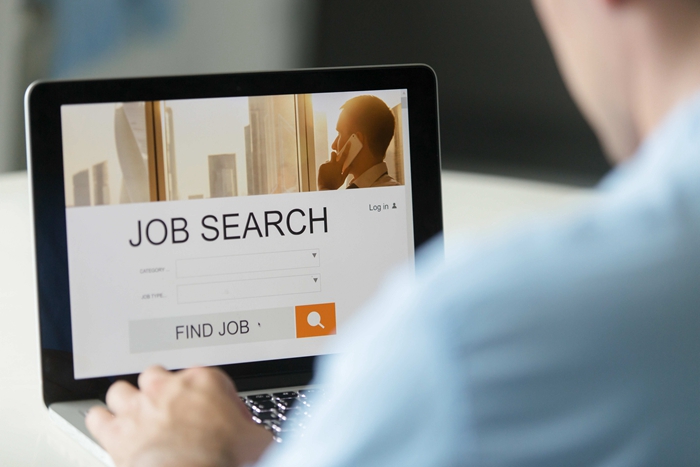
1、运行福昕编辑器个人版,软件界面打开之后,点击软件上方的“打开”按钮,然后选择需要进行编辑的PDF文件进行打开。
2、PDF文件打开以后,先点击“注释”选项,然后选择里面的“图章”按钮,就选择自己想要的图章进行添加,如果想要添加新的图章,那么可以点击“图章调板”功能。
3、进入图章面板之后,点击“从文件添加新的图章”按钮,添加新的图章,添加完成之后,点击“确定”选项,那么新的图章就创建完成了。
4、最后在在PDF文件中添加自己想要添加的图章,那么在PDF文件上创建图章就完成了。
以上便是小编关于“福昕pdf编辑器 分割文件有哪些操作步骤?福昕pdf编辑器 合并文件有哪些操作步骤?”的全部内容分享,已经学会了的小伙伴赶紧动手操作吧!
本文地址: https://ask.pdf365.cn/pdfbianji/news/1078.html
版权声明:除非特别标注,否则均为本站原创文章,转载时请以链接形式注明文章出处.







